
จัดการได้เยี่ยมยอดด้วย Microsoft Excel ใน Office 365
โพสต์วันนี้เขียนโดย Jeremy หนึ่งในแฝดที่เข้าร่วมใน The Twins Challenge: Office 365 ปะทะ Office 2019
เมื่อ Microsoft ชวนผมและ Nathan ที่เป็นฝาแฝดของผมมาที่สตูดิโอถ่ายทำที่เรดมอนด์ เพื่อเข้าร่วม “การท้าแข่ง” เราไม่รู้เลยว่าเราต้องไปเจออะไรบ้าง พวกเขาบอกเราว่ามันจะสนุก และทั้งหมดที่เราต้องทำก็คือเป็นตัวของตัวเอง เพราะว่าชอบความท้าทายอยู่แล้ว เราจึงตอบรับข้อเสนอ และเมื่อเราไปถึงที่นั่น ก็พบว่าเราต้องแข่งขันกันเอง แต่ไม่ใช่ในแบบที่เราเคยทำมาก่อน
เราได้รับงานมาหยิบมือหนึ่งที่จะต้องทำให้เสร็จโดยใช้ Excel สองเวอร์ชันที่แตกต่างกัน Nathan ได้รับ Excel สำหรับ Office 2019 และผมได้รับ Excel สำหรับ Office 365 พวกเราทั้งคู่ไม่รู้ด้วยซ้ำว่ามี Excel เวอร์ชันอื่นๆ ด้วย ไม่ต้องพูดถึงว่าจะแข่งกันอย่างไร
ผลปรากฏว่า ผมชนะ Nathan แบบไม่เห็นฝุ่นในทุกๆ งาน ด้วยความช่วยเหลือจากปัญญาประดิษฐ์ (AI) และฟีเจอร์ที่ชื่อ ชนิดข้อมูล ใน Excel สำหรับ Office 365
ตั้งแต่นั้นมา ผมก็ใช้ Excel สำหรับ Office 365 ด้วยวิธีใหม่มาโดยตลอด และคิดว่ามันคงจะเป็นเรื่องที่ไม่ดีเท่าไรถ้าผมจะเก็บทักษะที่เพิ่งค้นพบจาก Microsoft นี้ไว้กับตัวคนเดียว
แล้วนี่คือตัวช่วยประหยัดเวลาที่ผมชื่นชอบ:
- ชนิดข้อมูลใน Excel—นี่เป็นเครื่องมือค้นคว้าที่เจ๋งมากๆ ในขณะที่คุณเห็นผมใช้มันเพื่อเพิ่มเมืองหลวง ประชากร และเมืองใหญ่ๆ ในรัฐทั้ง 50 รัฐในสหรัฐอเมริกา (จริงๆ นะ ผมทำให้น้องของผมได้อายเพราะงานนี้) ช่วงนี้ผมก็ได้ใช้มันติดตามการลงทุนในหุ้นของผมเอง ผมสามารถมองเห็นช่วงของข้อมูลได้ในทุกตำแหน่งเพียงแค่คลิก ซึ่งจะให้ผมได้ระบุแนวโน้มต่างๆ และ (หวังว่าจะ) ตัดสินใจลงทุนได้ดีขึ้น เพื่อนของผมที่ Microsoft บอกกับผมว่าจะมีชนิดข้อมูลอื่นๆ ปล่อยออกมาให้ใช้งานอีกในอนาคต เพราะงั้นคอยจับตาดูให้ดีว่าจะมีอะไรต่อในอนาคต
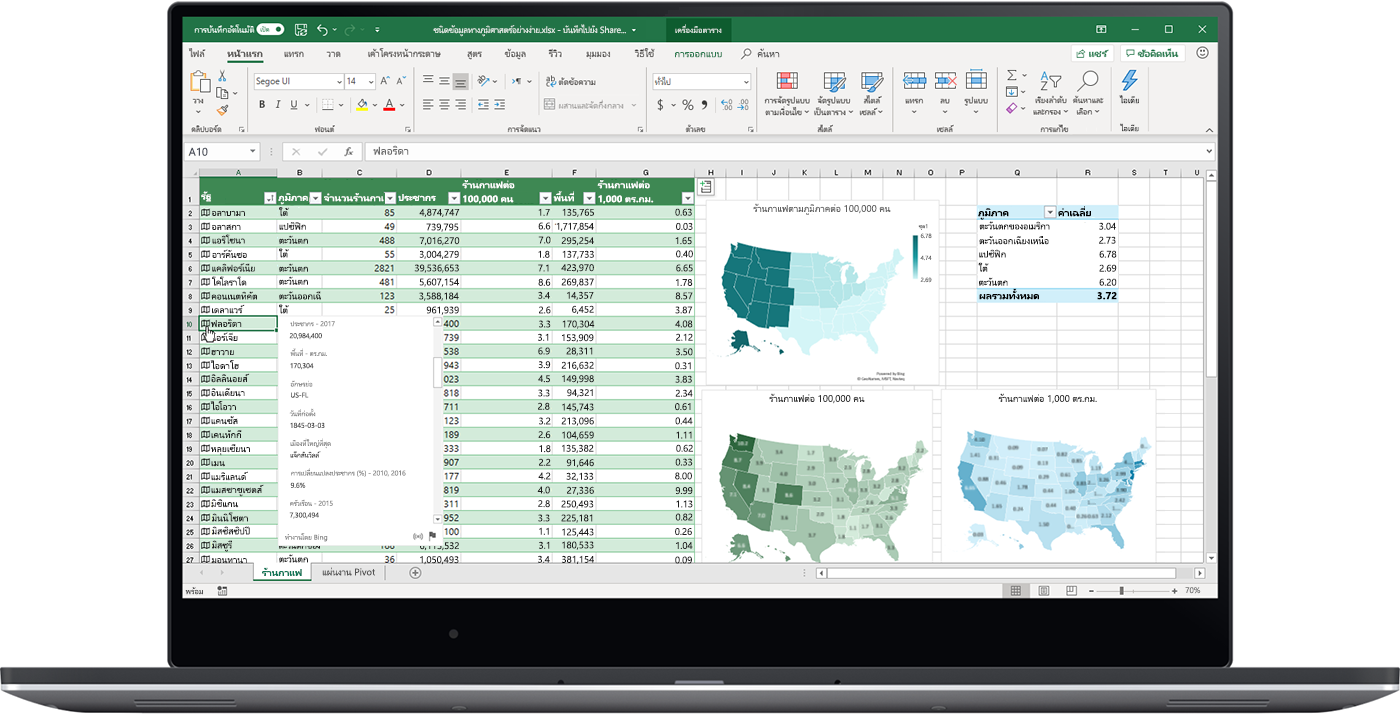
- ไอเดีย—ระบุแนวโน้ม รูปแบบ และค่าผิดปกติในชุดข้อมูลและเข้าใจตัวเลขของคุณได้ในไม่กี่วินาทีด้วยไอเดีย เสมือนว่าคุณมีกูรูด้านข้อมูลคอยดูตัวเลขของคุณ แล้วคอยแนะนำว่าตัวเลขบอกอะไรได้บ้าง ทั้งหมดนี้ทำได้โดยไม่ต้องมีกูรูจริงๆ! ไอเดียยังช่วยให้คุณแสดงข้อมูลเป็นกราฟิกด้วยรูปแบบแผนภูมิและกราฟที่ดีที่สุดสำหรับชนิดข้อมูลอีกด้วย เพื่อที่จะใช้ไอเดีย ให้คลิกที่ไอคอน สายฟ้า ที่มุมขวาบนของ Ribbon ใต้แท็บ หน้าแรก
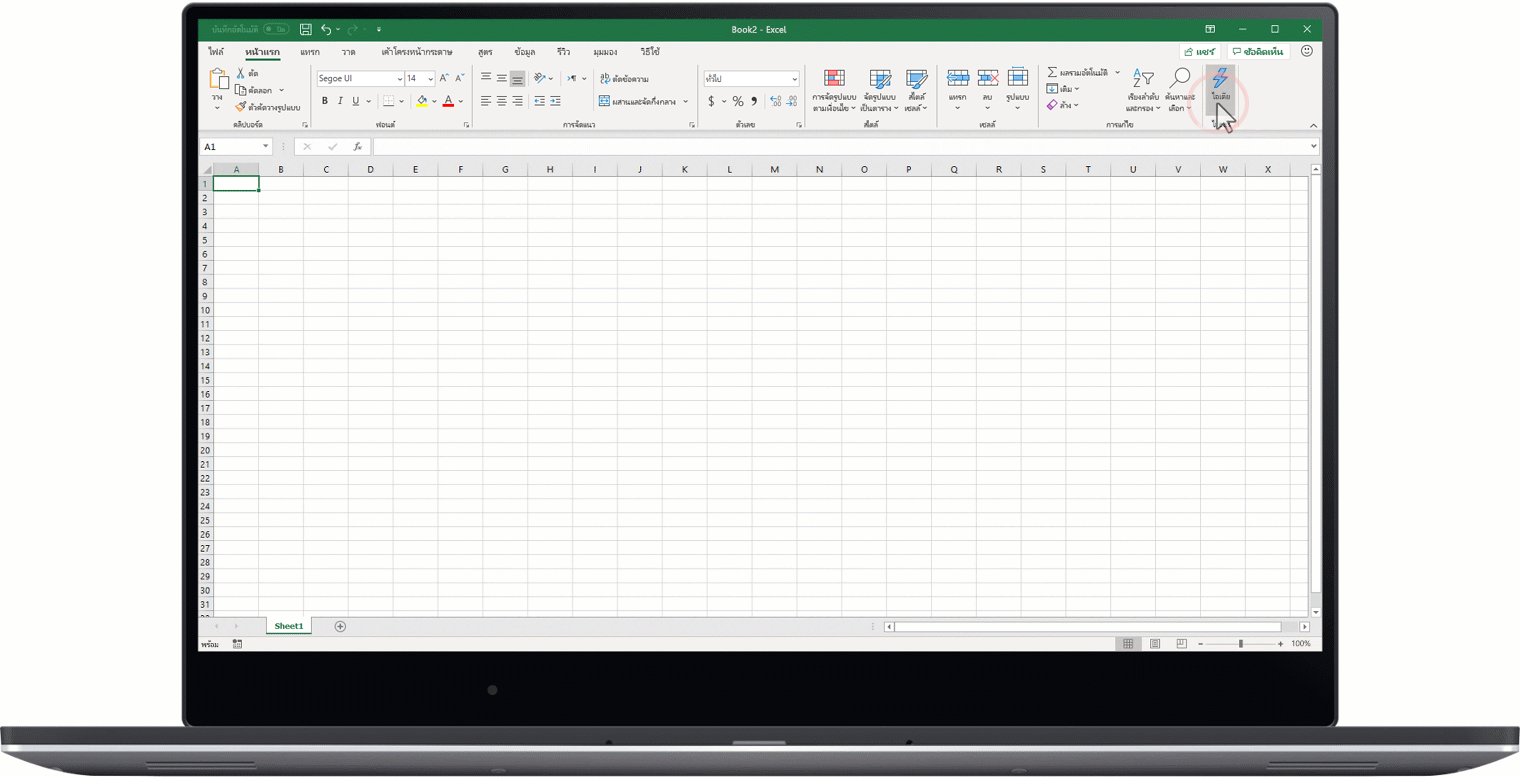
- อาร์เรย์แบบไดนามิก—เป็นตัวช่วยที่ซับซ้อนเล็กน้อย แต่ตัวนี้จะรับเอาข้อมูลที่ซับซ้อนมากๆ เข้าไปก่อนแล้วทำให้ง่ายขึ้นมาก ถ้าคุณตรากตรำกรองข้อมูลเพื่อค้นหาข้อมูลเชิงลึกที่ดำเนินการได้ อาร์เรย์แบบไดนามิกจะทำให้คุณเป็นเหมือนกับนักย่อยข้อมูลมือฉมัง คุณสามารถกรอง เรียงลำดับ และคัดเลือกข้อมูลได้โดยไม่ต้องเขียนสูตรที่กำหนดเองมาจำนวนหนึ่ง เมื่อใช้อาร์เรย์แบบไดนามิก สูตรใดก็ตามที่ส่งกลับอาร์เรย์ของค่าจะ “สปิลล์” ไปยังเซลล์ใกล้เคียงที่ว่างอยู่อย่างราบรื่น ทำให้ดูอาร์เรย์ของค่าที่ส่งกลับได้ง่ายเหมือนกับทำงานบนเซลล์เดียว ยังมีฟังก์ชันใหม่ๆ อีกมากมายที่ทำให้สร้างสเปรดชีตได้ง่ายดาย ซึ่งก่อนหน้านี้อาจเป็นไปไม่ได้เลย Joe McDaid ผู้จัดการอาวุโสด้านโปรแกรมของ Microsoft จะอธิบายให้ฟังได้ดีกว่าผม

- ข้อคิดเห็นแบบเธรด—ผู้ใช้ที่ใช้ Excel มานานจะรู้ว่าฟีเจอร์นี้สำคัญเพียงใด การแสดงข้อคิดเห็นบนเซลล์ใดเซลล์หนึ่งในเวิร์กบุ๊กเคยเป็นเรื่องที่ยากมากๆ ตอนนี้ ด้วยการใช้ @กล่าวถึง และการตอบกลับแบบซ้อนกัน คุณสามารถติดตามการสนทนาที่เกิดขึ้นทั่วทั้งเนื้อหาในเซลล์ได้อย่างง่ายดาย และโต้ตอบกับเพื่อนร่วมงานได้โดยตรง และเมื่อมาพร้อมกับความสามารถในการเขียนร่วมได้แบบเรียลไทม์ ทำให้การทำงานในสเปรดชีตกับผู้ร่วมงานหลายคนนั้นง่ายดายขึ้นและแก้ไขได้จากทุกอุปกรณ์ แม้ผมจะคิดว่าฟีเจอร์นี้ทำงานได้อย่างดีเยี่ยมบน Excel แต่มันยังทำงานใน Word และ PowerPoint ได้อีกด้วยถ้าคุณชอบ
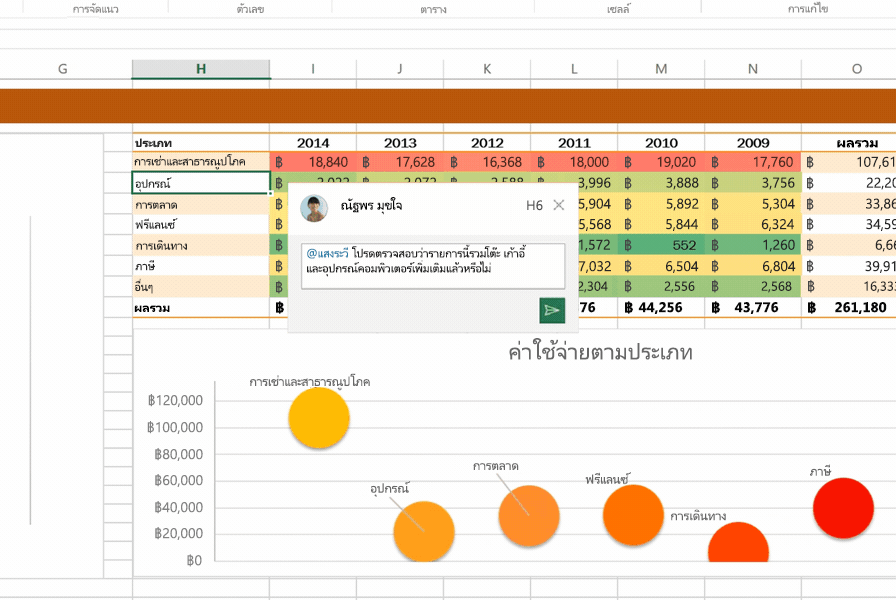
- เร็วๆ นี้: แทรกข้อมูลจากรูปภาพ—ฟีเจอร์นี้ควรรู้กันแค่เราสองคน แต่ผมต้องแชร์มัน ตอนที่ผมอยู่ที่ Microsoft ผมได้เห็นตัวอย่างของฟีเจอร์ที่อยู่ในระหว่างการพัฒนา ซึ่งเป็นตัวที่คุณต้องจับตาคอยดูไว้ในเร็วๆ นี้ (ต้นฤดูใบไม้ผลิปี 2019) กี่ครั้งแล้วที่คุณอยู่ในการประชุมที่มีใครสักคนวาดแนวคิดลงบนไวท์บอร์ด โดยที่ต้องมาสร้างใหม่อีกครั้งด้วยตัวเองใน Excel คุณไม่จำเป็นต้องพิมพ์ข้อมูลใหม่อีกต่อไป! ไม่ต้องจริงๆ คุณไม่จำเป็นต้องพิมพ์ใหม่ คุณเพียงแค่ใช้ฟีเจอร์ แทรกข้อมูลจากรูปภาพ Excel จะเอาเนื้อหาในรูปภาพแล้วแปลงลงในเซลล์ คลิก ตูม จบ!
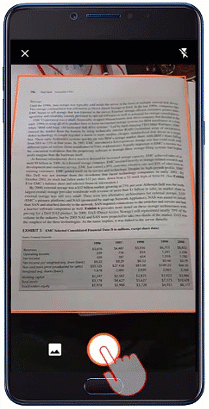
และนี่ก็เป็นแค่ฟีเจอร์เล็กๆ น้อยๆ ที่ผมชื่นชอบใน Excel สำหรับ Office 365 ถ้าคุณต้องการจะลองใช้ฟีเจอร์เหล่านี้แต่ไม่มี Office 365 คุณสามารถรับรุ่นทดลองใช้ฟรีและทดสอบการใช้งาน
หมายเหตุ: ไอเดีย อาร์เรย์แบบไดนามิก และ การแทรกข้อมูลจากรูปภาพ นั้นพร้อมใช้งานแบบตัวอย่างสำหรับการสมัครใช้งาน Office 365 ที่ลงทะเบียนใน โปรแกรม Office Insider
